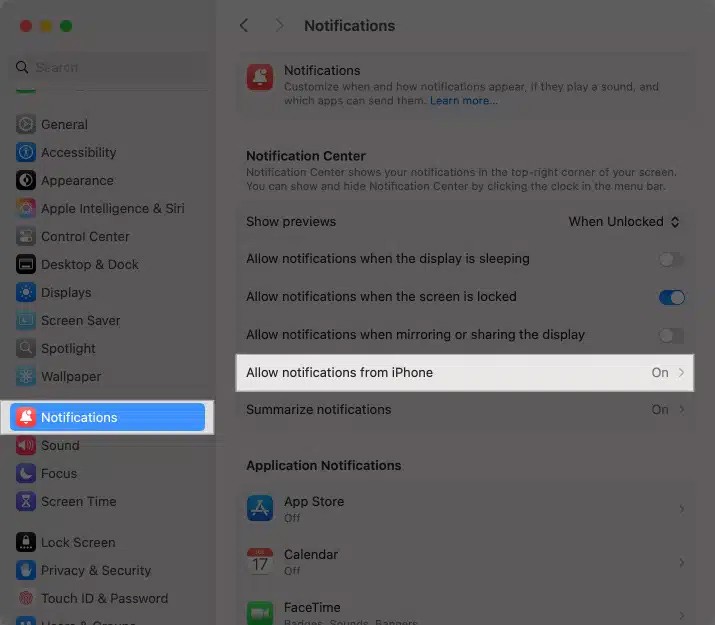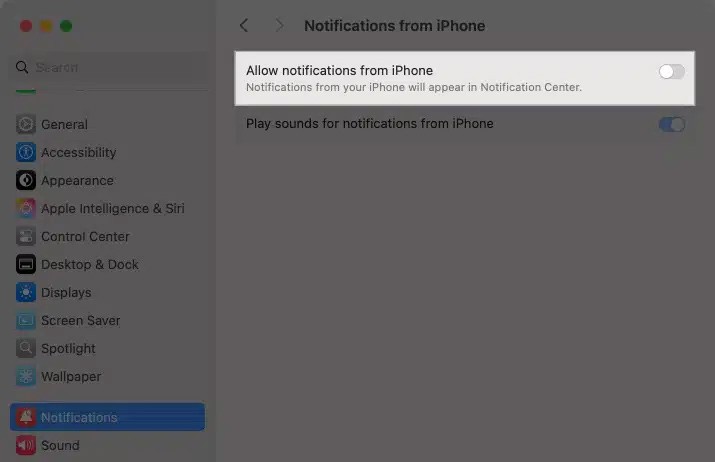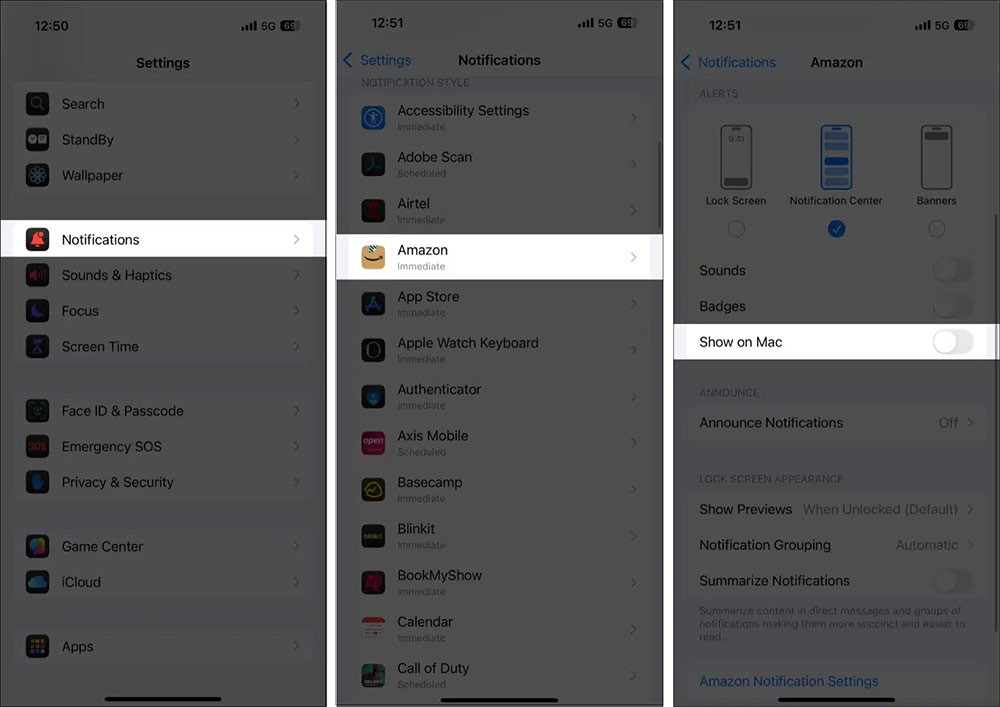С выходом macOS Sequoia и iOS 18 компания Apple улучшила пользовательский интерфейс с помощью приложения iPhone Mirroring для Mac. Благодаря функции iPhone Mirroring вы можете легко использовать и управлять своим iPhone прямо с вашего Mac. Если вас раздражают уведомления iPhone на вашем Mac, вы можете полностью отключить уведомления iPhone на вашем Mac, следуя инструкциям ниже.
Как отключить уведомления iPhone на Mac
Шаг 1:
Нажмите «Настройки системы» , затем нажмите «Уведомления» в левой части интерфейса. Смотрим на интерфейс рядом, находим настройку «Разрешить уведомления с iPhone» , затем выбираем ее для настройки.
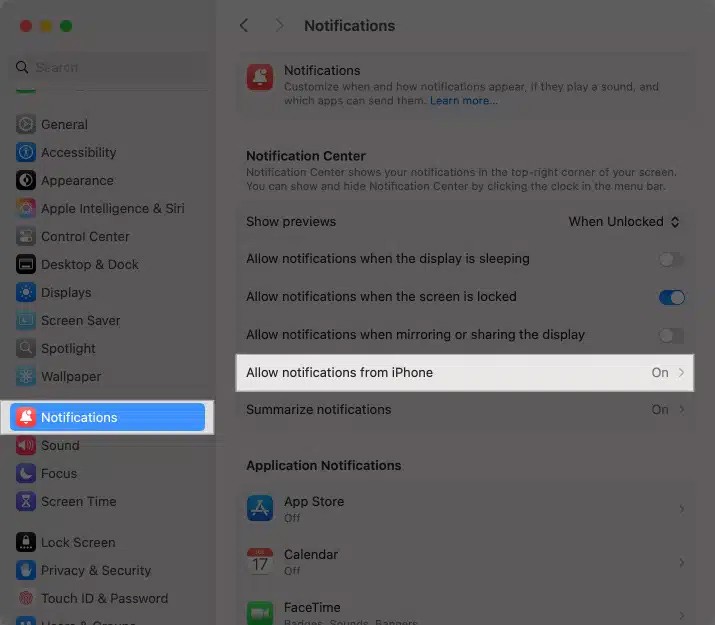
Шаг 2:
Затем пользователю необходимо отключить параметр «Разрешить уведомления с iPhone», чтобы уведомления iPhone не отображались на Mac.
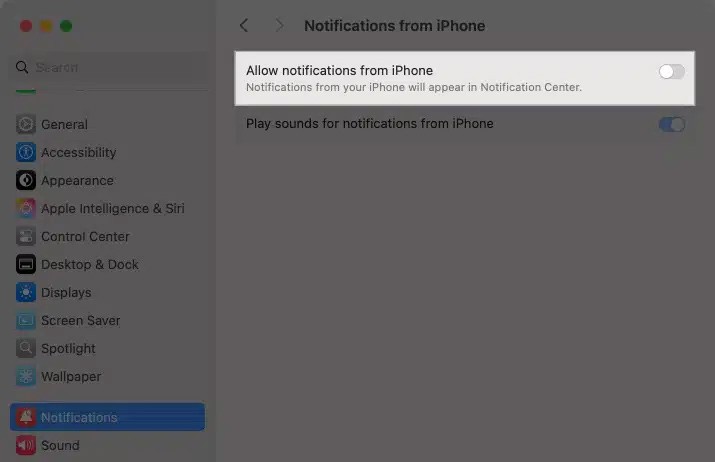
Шаг 3:
Затем пользователи нажимают «Настройки» на iPhone и выбирают «Уведомления» , чтобы настроить уведомления. Пользователи выбирают приложения , от которых ваш Mac не должен получать информацию, а затем отключают параметр «Показывать на Mac» .
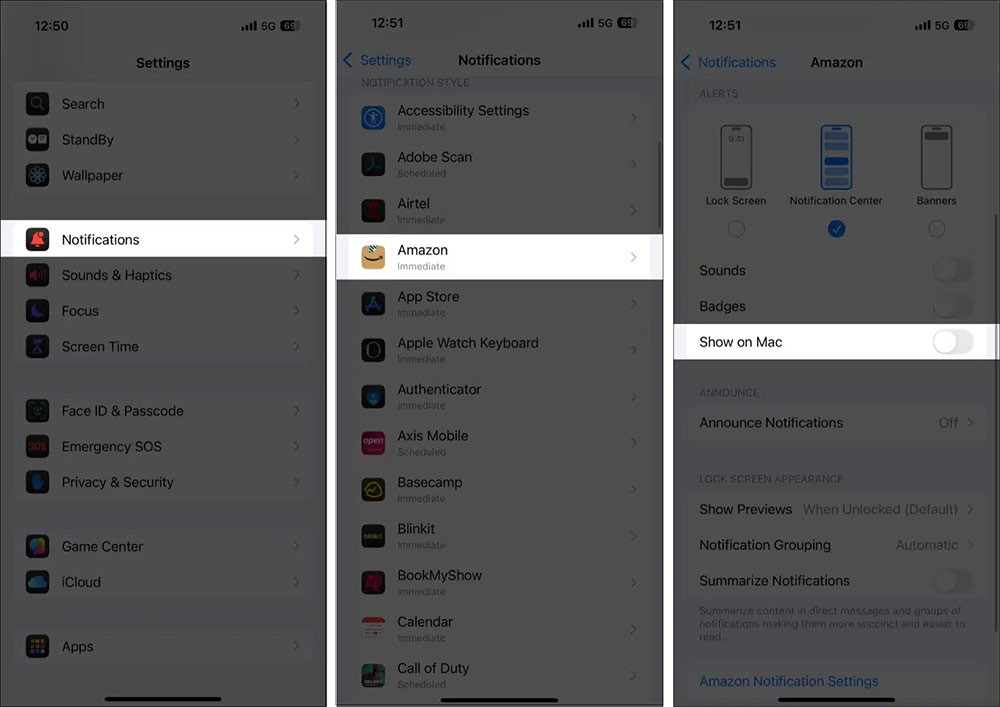
Хотя Apple не позволяет вам напрямую отключить все уведомления iPhone от отображения на вашем Mac через iPhone, она позволяет вам отключить отображение уведомлений от отдельных приложений на вашем iPhone на вашем Mac.